
Așa cum am scris deja, în Windows 10 meniul Start a devenit un hibrid, reprezentând o combinație între meniul clasic și interfața în mosaic a Windows 8.
Am scris cum să-l deschidem în instrucțiunile anterioare, dar dacă sunteți interesat să configurați meniul Start, citiți articolul de mai jos:
Schimbarea culorii meniului Start, bara de activități
Pentru a schimba culoarea meniului de pornire, a plăcilor live (pictograme) și a centrului de notificare, trebuie să deschideți meniul Opțiuni, să selectați elementul Personalizareși să accesați fila Culori. Alegeți o culoare pe gustul dvs. sau setați selecția automată a culorii, care va fi selectată de sistem în funcție de fundalul desktopului.
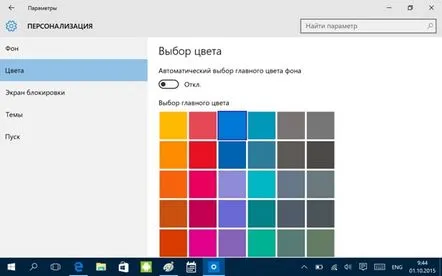
Dacă doriți să „pictați” întregul meniu de pornire, activați opțiunea Afișați culoarea. De asemenea, puteți alege un fundal transparent sau opac pentru meniul Start, bara de activități.
Fixarea și desfacerea plăcilor vii.
Pentru a fixa programul ca tigla, trebuie să-l găsiți în partea clasică a meniului Start, faceți clic dreapta și selectați elementul Fixați pe ecranul de pornire. De asemenea, îl puteți trage pur și simplu în alte pictograme ținând apăsat butonul stâng al mouse-ului.
Redimensionați și mutați plăcile
Pentru a schimba dimensiunea unei plăci în Windows 10, trebuie să faceți clic dreapta pe ea și să specificați dimensiunea dorită. In functie de faianta, poti alege mica, medie, lata sau mare.
Pentru a muta o placă, trebuie să o țineți apăsat cu butonul stâng al mouse-ului și să o trageți în partea dorită a desktopului. Piesele sunt scoase de fixare făcând clic pe el cu butonul dreapta al mouse-ului și selectând elementul corespunzător.
Editarea meniului cu gresie
În Windows 10, ca și în Windows 8, puteți împărți plăcile pe categorii. Pentru a crea o categorie nouă,Țineți țiglă cu butonul stâng al mouse-ului și trageți-o din grupul existent în direcția ascendentă până când se mută automat într-o secțiune nouă creată pentru acesta. Faceți clic pe zona de deasupra piesei pentru a seta un nume de secțiune. În același mod, puteți schimba numele unei categorii existente.
Fixarea elementelor în partea stângă a meniului Start
Din păcate, puteți fixa elemente în partea stângă a meniului Start, dar puteți elimina elemente din lista utilizată frecvent. Pentru a face acest lucru, faceți clic dreapta și selectați Nu afișați în această listă.
Dacă știți cum altfel puteți personaliza meniul Start în Windows 10 și îi oferi individualitate, împărtășiți-vă experiența în comentariile la articol și cu membrii grupului nostru VK. (2260)
